Логото на екипа, което използвате в Microsoft Teams, играе важна роля при дефинирането на идентичността на вашия екип. Освен това може да създаде или разруши професионалния имидж на вашия екип.
Ето защо трябва да сте много придирчиви, когато избирате образа на вашия екип. Добрата новина е, че винаги можете да го промените, ако добавите неподходящо или непрофесионално изображение.
Имайте предвид, че само собствениците на екипи имат право да добавят нова снимка на отбора. Членовете на екипа могат само да виждат снимката, но не могат да я променят.
Преди да редактирате нещо, проверете за актуализации. Ако има налична нова версия на Teams, инсталирайте я и след това променете снимката. Като се уверите, че използвате най-новата версия на приложението, намалявате шансовете да срещнете технически проблеми и грешки.
Стъпки за промяна на изображението на вашия екип в Microsoft Teams на компютър
Стартирайте Microsoft Teams. Изчакайте, докато приложението се стартира напълно.
След това изберете вашия екип и кликнете върху менюто.
Щракнете върху Управление на екипа .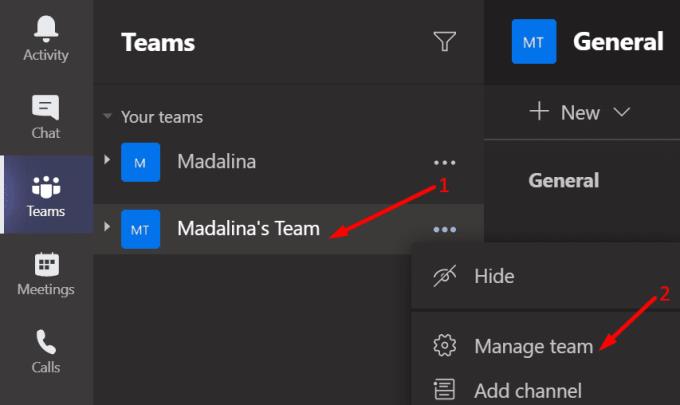
Придвижете се до Настройки .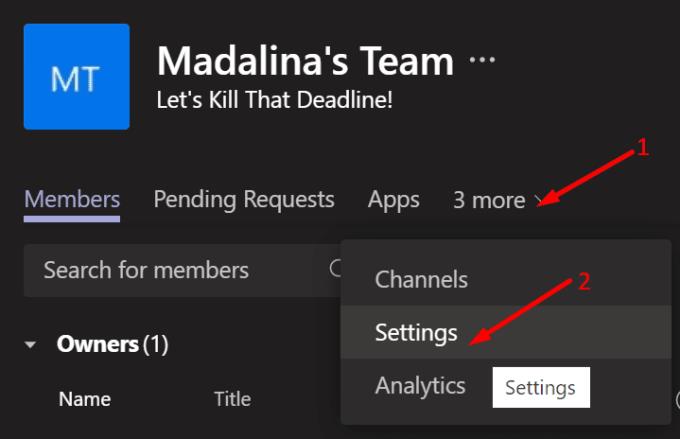
Намерете и изберете опцията Промяна на картината .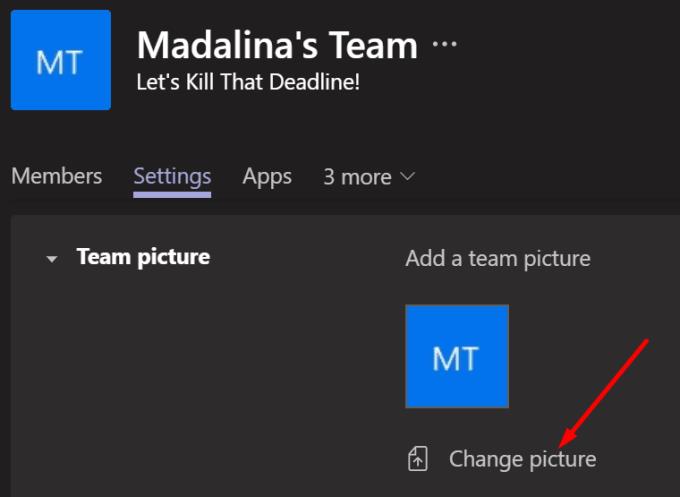
Имате два избора: можете да изберете готов аватар или да качите снимка от вашето устройство.
Изберете изображението, което искате да използвате, и приложете промените.
Забележка : Може да отнеме няколко секунди, докато промяната се синхронизира. Бъди търпелив.
Много потребители предпочитат да качат свои собствени изображения или фирмено лого. Това е най-добрият подход е да използвате Teams в бизнес среда.
Предварително заредените теми и изображения са малко прекалено смешни и шантави за много потребители. Но те са доста забавни за използване, ако сте студент.
По-прост метод
Ако търсите по-прост и по-бърз метод да промените снимката на екипа си, ние ще ви покрием.
Можете просто да задържите курсора на мишката върху съществуващата си екипна снимка. След това опцията за редактиране ще стане видима (малката писалка).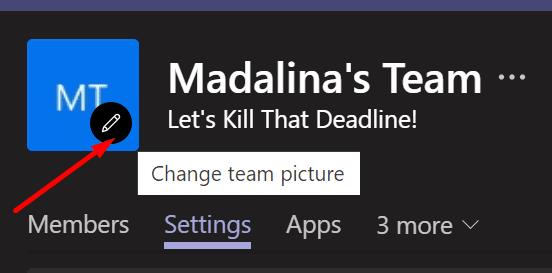
След това можете да кликнете върху текущото изображение на екипа и да го замените с ново.
Как да промените изображението на вашия екип в Microsoft Teams на мобилни устройства
Ако използвате мобилната версия на Teams, просто докоснете Още (трите реда) и след това докоснете снимката си. Изберете опцията Редактиране на изображение, за да редактирате или промените снимката си.

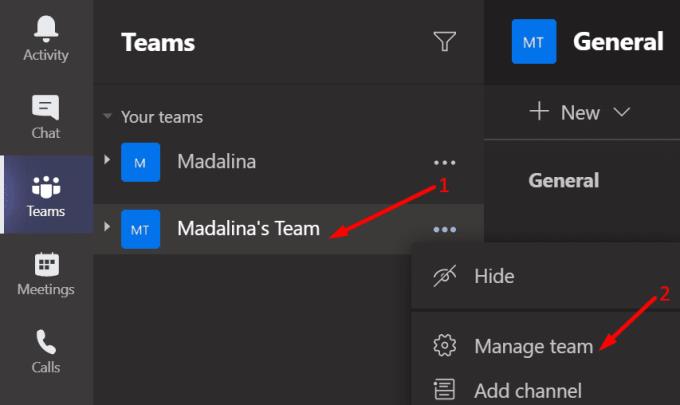
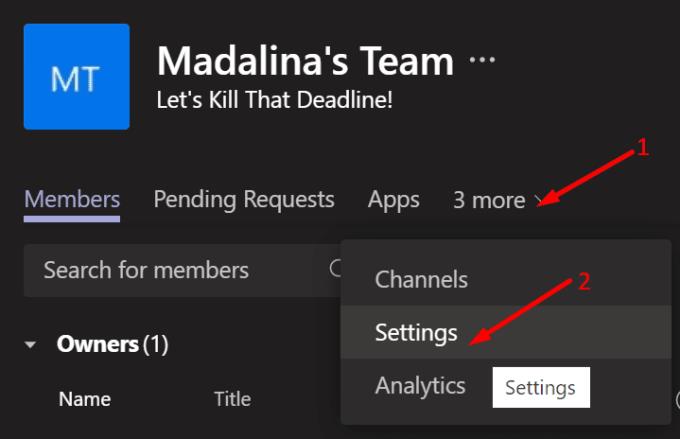
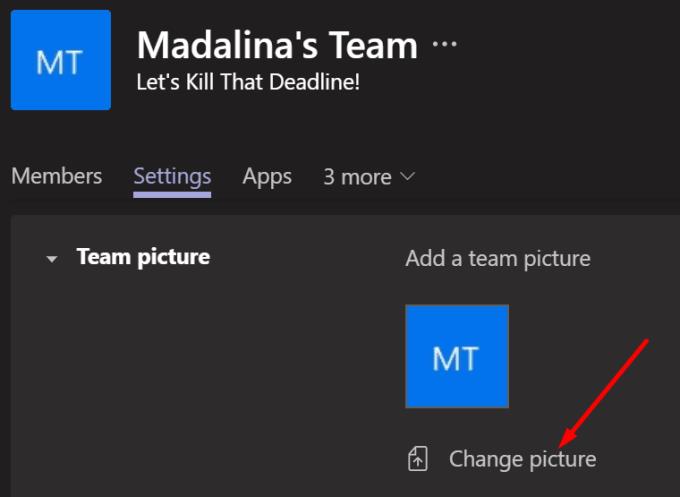
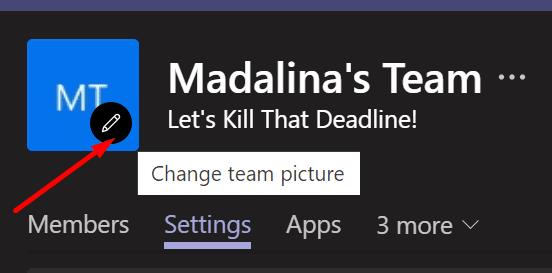



![Екипи на Microsoft: Съжаляваме - срещнахме проблем [Отправен] Екипи на Microsoft: Съжаляваме - срещнахме проблем [Отправен]](https://blog.webtech360.com/resources3/images10/image-424-1008181952263.jpg)




















